
Windows 10 je odgovoren za maksimalno zaščito naših podatkov in datotek. Nekaj pomembnega v primeru okvare ali težave v operacijskem sistemu. Poleg tega imamo dostop do vrste orodij, ki so lahko tudi v pomoč ali zanimanje za tovrstno situacijo. Značilnost, o kateri mnogi ne vedo, je zgodovina datotek.
Zato vam bomo v nadaljevanju povedali vse te zgodovine datotek v operacijskem sistemu Windows 10. Ker je predstavljen kot orodje, ki je lahko v tej situaciji zelo koristno, nam bo omogočil boljše upravljanje datotek in njihovo zaščito v primeru, da se kaj zgodi.
Kaj je zgodovina datotek v sistemu Windows 10

Iz njegovega imena lahko razberemo nekaj o tem, kakšno je to orodje. Zgodovina datotek je orodje, ki je bilo ustvarjeno za uporabnikom pomagajo varovati njihove osebne podatke. To je orodje, ki ga lahko ves čas aktiviramo in konfiguriramo v računalniku z operacijskim sistemom Windows 10, tako da bo delovalo samodejno.
Ta zgodovina je odgovorna za izdelavo varnostne kopije datotek in podatkov imamo na računalniku. Tako da bodo ves čas na varnem. Torej, če se kaj zgodi na našem računalniku z operacijskim sistemom Windows 10, vemo, da bo vse na varnem, ker so bile te varnostne kopije narejene.
Ena od prednosti te zgodovine datotek je, da je zelo prilagodljiva. Izberemo lahko, katere mape želimo zaščititi s temi varnostnimi kopijami. Tako lahko damo prednost določenim datotekam ali podatkom v računalniku. Določite lahko tudi vrste datotek, ki jih želite kopirati. Odvisno od načina uporabe računalnika ali poklica nekoga so morda pomembnejše datoteke.

Kako ga aktivirati
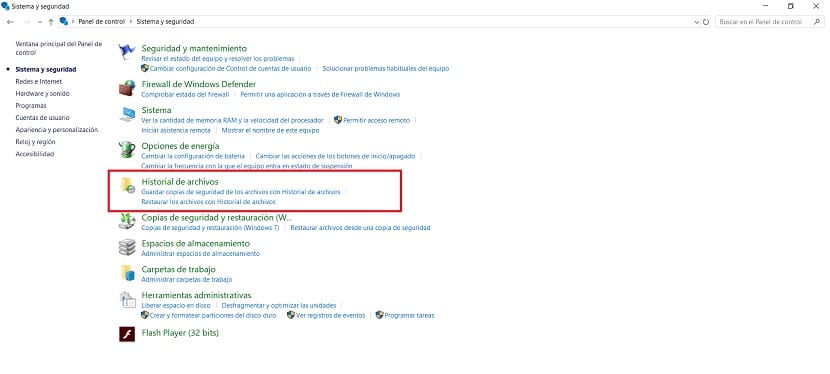
Privzeto v operacijskem sistemu Windows 10 to najdemo ta zgodovina datotek je onemogočena. Preden jo začnemo uporabljati v našem primeru, jo moramo najprej aktivirati v računalniku. To orodje se nahaja na nadzorni plošči v računalniku. Torej, tja bomo morali iti.
Nato odpremo nadzorno ploščo in poizvedbo poiščemo v iskalni vrstici v računalniku. Ko smo v tej nadzorni plošči, moramo vstopiti v razdelek Sistem in varnost, ki je običajno prvi na zaslonu. Nato moramo vstopiti v razdelek zgodovine datotek, ki je v tem primeru eden tistih, ki se prikažejo na zaslonu. V tem poglavju moramo najprej narediti nadaljujte z aktivacijo istega. V spodnjem desnem kotu je gumb, ki ga lahko pritisnete.
Nato lahko ves čas začnemo z njegovo konfiguracijo. To lahko vidimo na levi strani zaslona imamo možnost, imenovano select unit. To nam omogoča, da izberemo, s katerega diskovnega pogona želimo narediti omenjene varnostne kopije, tako da se shranijo v to zgodovino datotek in ne bomo izgubili podatkov kadar koli uporabljamo računalnik z operacijskim sistemom Windows 10. Izberemo lahko enoto ali enote, ki jih želimo v zvezi s tem.

V naslednjem koraku je dovoljeno nastaviti pogostost, s katero želimo, da se te kopije naredijo varnost, ki tvori zgodovino datotek. Vsak uporabnik mora na podlagi uporabe računalnika in količine datotek in podatkov, ki jih ima na sebi, določiti, kaj se mu zdi primerno v njegovem primeru. Ne pozabite, da lahko to vedno prilagodimo, tako da, če izberete nekaj in vas to ne prepriča, ga lahko v prihodnosti znova konfigurirate. Na ta način smo ga že konfigurirali v našem računalniku z operacijskim sistemom Windows 10.